
Ha a Discordot asztali számítógépen vagy mobileszközön használja, tudhatja, hogy a játékszolgáltatás a sötét témát használja alapértelmezettként. Igen, ha manuálisan engedélyezte a világos módot Android/iOS-en, akkor a világos téma fog megjelenni, de alapértelmezés szerint az alkalmazás a sötét témát használja.
A Discord sötét üzemmódját még 2015-ben vezették be, és nem sokkal ezután a sötét mód lett az alkalmazás fő témája. Ha a sötét mód engedélyezve van a Discordon, akkor sötét módban fehér szöveget lát, míg világos módban sötét szöveget fehér háttéren.
A felhasználók nagyra értékelik a sötét módot, mert csökkenti a szem megerőltetését és kíméli az akkumulátor élettartamát, és a Discord közösség is jól fogadja. Bár a sötét mód hasznos, sok felhasználó használja a Discordot kívül, és inkább a világos felületet részesíti előnyben.
Lépések a Light mód bekapcsolásához a Discordban asztali és mobil eszközökön
Ezenkívül egyes felhasználók nem alkalmazkodnak a sötét témához, és úgy érzik, hogy a világos mód használata kényelmesebb. Ezért ezt a cikket ezeknek a felhasználóknak írtuk. Ebben a cikkben egy lépésről lépésre ismertetjük, hogyan engedélyezheti vagy kapcsolhatja be a Light témát a Discordban asztali és mobil eszközökön. Nézzük meg.
1) Engedélyezze a Discord Light módot az asztalon
Ha engedélyezni szeretné a világos módot az asztali Discordon, kövesse ezt az útmutatót. Így engedélyezheti a Discord fény módot az asztalon.
1. Először is nyissa meg az asztali webböngészőt vagy a Discord asztali klienst, és jelentkezzen be fiókjával.
2. A bal alsó sarokban kattintson a Beállítások fogaskerék ikonra, az alábbi képernyőképen látható módon.
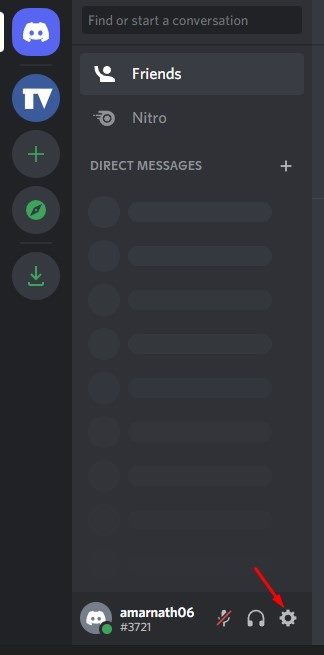
3. Ezzel megnyílik a Saját fiók oldal. A bal oldalon görgessen le, és kattintson a Megjelenés fülre.
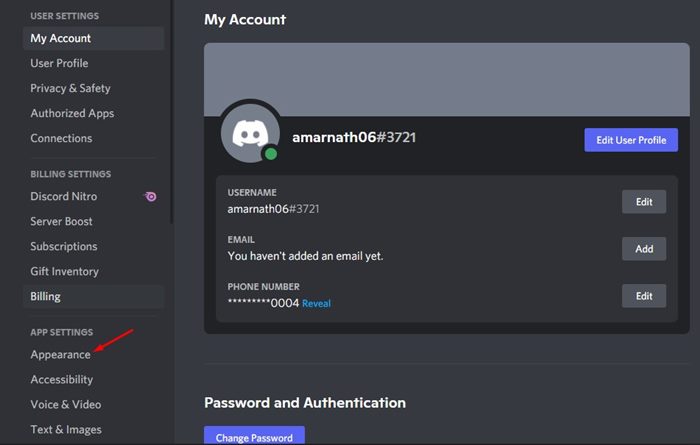
4. A jobb oldali ablaktáblán válassza a Fény opciót a Téma alatt, hogy átváltson Fény módra.
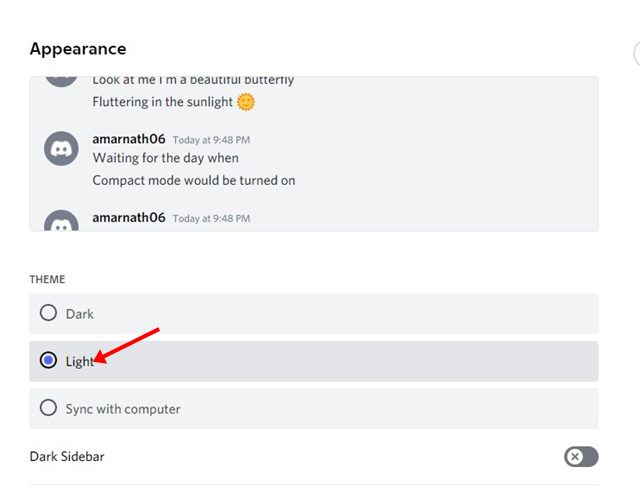
Ez az! Kész vagy. A Discord azonnal témát vált, és minden fényes lesz.
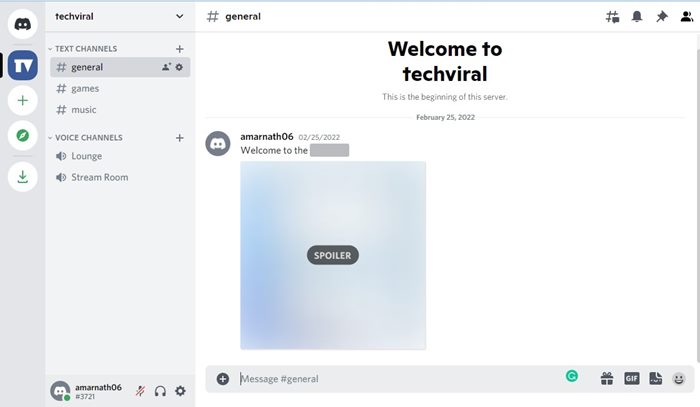
Megjegyzés: A lépések ugyanazok a Discord asztali kliensnél és a webnél. Ezért ugyanazokat a lépéseket kell végrehajtania a Discord webes verziójának használatakor.
2) Engedélyezze a Discord Light módot a Mobilban
Ha a Discord Mobile alkalmazást használja a játékközösséggel való kapcsolattartásra, kövesse az alábbi lépéseket a fény mód engedélyezéséhez. Íme az egyszerű lépések a Discord for Mobile világítási mód aktiválásához.
1. Először is indítsa el a Discord alkalmazást Android/iPhone készülékén, és jelentkezzen be fiókjába.
2. A képernyő alján érintse meg a profilképét.
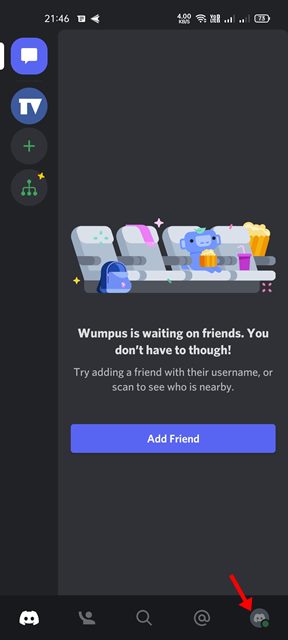
3. Ezzel megnyílik a Felhasználói beállítások oldal.
4. Egyszerűen görgessen le, és érintse meg a Megjelenés elemet az Alkalmazásbeállítások részben.
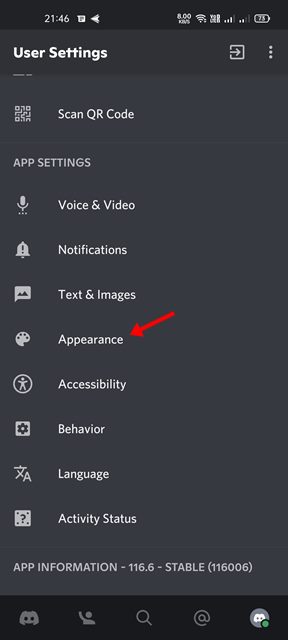
5. A Megjelenés oldalon megtalálja a témabeállításokat. A világítási mód engedélyezéséhez válassza a Fény opciót.
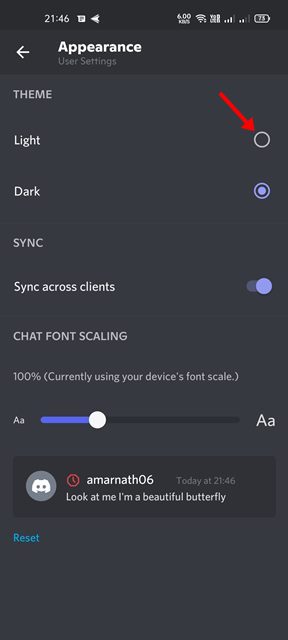
Ez az!. Így engedélyezheti a fény módot a Discord for mobile alkalmazásban.
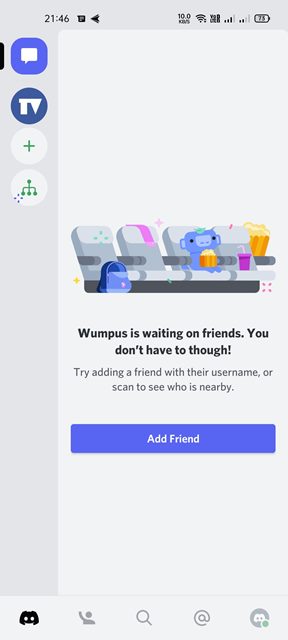
A Discordban meglehetősen egyszerű témákat váltani webes, asztali és mobileszközön. Ha nem elégedett a Világos móddal, egyszerűen engedélyezze újra a Sötét módot. Remélem, ez a cikk segített Önnek! Kérjük, ossza meg barátaival is. Ha kétségei vannak ezzel kapcsolatban, tudassa velünk az alábbi megjegyzés rovatban.





